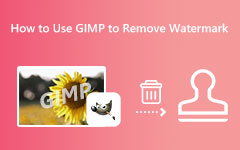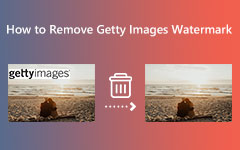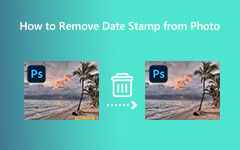Helppoja tapoja Canva-vesileiman poistamiseen kuvista
Kun online-graafisten sovellusten kysyntä ilmaantui, monista sovelluksista tuli suosittuja. Canva on yksi parhaista online-graafisen suunnittelun sovelluksista, joita monet ihmiset käyttävät. Canvan avulla voit luoda sosiaalisen median viestejä, tehokkaita esityksiä, julisteita, videoita, kuvia ja paljon muuta. Canvalla voi tehdä paljon, varsinkin kun sinulla on sen pro-versio. Useimmilla käyttäjillä ei kuitenkaan ole pääsyä Canvan pro-versioon, ja voit kohdata monia rajoituksia. Ja kuten monet ihmiset kysyvät, onko Canvalla vesileima; jos on, kuinka voimme poistaa Canva-vesileiman? Tässä oppaassa vastataan kysymyksiisi.
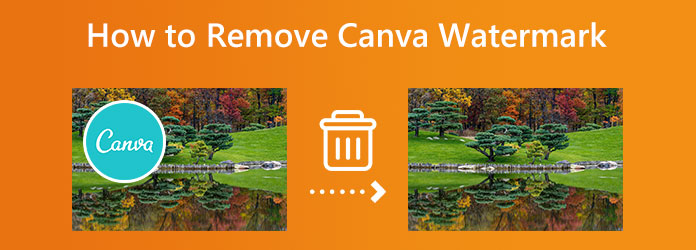
Osa 1. Onko Canvalla vesileima
Canva on loistava sovellus kuvien ja julisteiden muokkaamiseen ja jopa upeiden esitysten luomiseen. Voit käyttää monia ominaisuuksia Canvan kanssa, ja ne ovat todella poikkeuksellisia. Lisäksi Canvalla on valmiita malleja, kuvia, kuvakkeita ja muotoja, joita voit käyttää. Kaikki eivät kuitenkaan ole ilmaisia; sinun on ostettava Canvan pro-versio ennen kuin voit käyttää muita ominaisuuksia. Vaikka voit käyttää joitain kuvia, kuvakkeita tai muotoja, Canva sijoittaa niihin vesileimoja.
Canva-vesileima on havaittavissa, koska se vie liikaa tilaa kuvassa. On olemassa erilaisia paikkoja, joissa voit nähdä Canva-vesileiman. Joskus ne sijoitetaan kuvan keskiosaan ja joskus reunoihin.
Jos kamppailet Canva-vesileiman kanssa, meillä on sinulle ratkaisu! Lue seuraava osa tietääksesi kuinka Canva-vesileima poistetaan kuvistasi.
Osa 2. Canva-vesileiman poistaminen kuvista
Onneksi jotkin ratkaisut voivat auttaa sinua poistamaan Canva-vesileiman kuvistasi. Ja tässä osiossa näytämme sinulle tapoja ja vaiheita Canva-vesileiman poistamiseksi helposti.
On monia sovelluksia, joiden avulla voit poistaa vesileimoja. Mutta kaikki sovellukset eivät ole ilmaisia ja voivat poistaa vesileimat häviöttömästi. Siksi valitsimme parhaat työkalut suosittelemaan. Ilman pitkiä puheita, tässä on kaksi tapaa poistaa Canva-vesileima.
Tapa 1. Käytä Canvan Pro-versiota
Hyvä asia Canvassa on, että voit poistaa vesileiman kuvistasi itse sovelluksessa. Canva antaa käyttäjilleen mahdollisuuden ostaa erilaisia elementtejä ja kuvia eri hinnoilla. Ja kun tilaat Canvan pro-version, voit käyttää ja ladata kaikkia Canvan premium-kuvia, malleja ja muuta.
Canva-vesileiman poistaminen Pro-versiolla:
Vaihe 1Pääset Canvaan hakemalla Kangas hakukentässäsi. Valitse sitten premium-kuva tai malli, jota haluat käyttää. Sitten kuvan alaosassa näet Poista vesileimat vaihtoehto ja napsauta sitä.

Vaihe 2Napsauta sitten painiketta Ostaa -painiketta. Napsauttamalla Ostaa -painiketta, voit käyttää premium-ominaisuutta, joka poistaa vesileiman kuvasta ennen kuin voit ladata sen.
Vaihe 3Voit myös poistaa vesileiman napsauttamalla Lataa -painiketta, joka sijaitsee käyttöliittymän yläosassa. Sitten Canva antaa sinulle automaattisesti mahdollisuuden tilata sen pro-versio.
Vaihe 4Valitse ja osta premium-versio ladataksesi kuvan ilman Canva-vesileimaa.
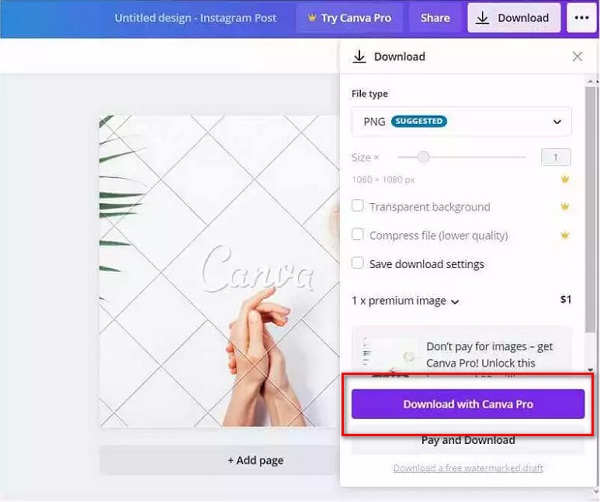
Vaihe 5Mutta jos tilaat Canva Pro -version ennen kuin teet mitään, sinun on paljon helpompi käyttää premium-kuvia. Valitse vain ja tallenna Canvasta ensiluokkaiset valokuvat tai elementit.
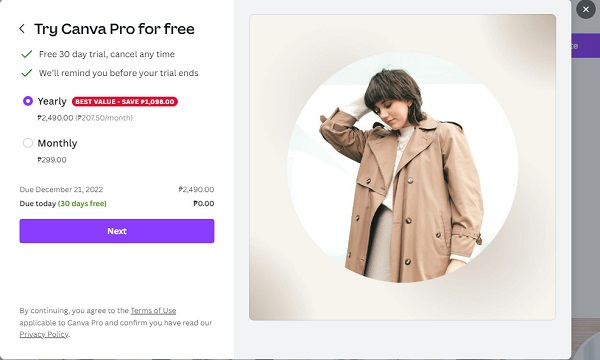
Vaihe 6AJos haluat tilata Pro-version, napsauta Kokeile Canva Prota vaihtoehto ja valitse paketti, jota haluat hyödyntää. Ja valitse sitten maksutapa.
Tapa 2. Käytä Tipard Image Watermark Remover -ohjelmaa ilmaiseksi verkossa
Tipard Image Watermark Remover ilmaiseksi verkossa on yksi parhaista vesileimanpoistoaineista, joita voit löytää Internetistä. Tämä sovellus on käytettävissä verkossa, ja voit etsiä sitä kaikilla verkkoselaimilla, mukaan lukien Google, Firefox ja Safari. Lisäksi tällä online-vesileimanpoistoaineella voit poistaa Canva-vesileiman kolmella tavalla. Käytä monikulmio-, lasso- tai sivellintyökalua. Lisäksi se tukee kaikkia kuvamuotoja, kuten JPG, PNG, JPEG ja BMP.
Lisäksi, jos haluat rajata kuvaa vesileiman poistamisen jälkeen, Tipard Image Watermark Remover Free Onlinessa on tämä ominaisuus. Aloittelijat voivat myös käyttää tätä sovellusta helposti, koska sillä on yksinkertainen käyttöliittymä. Ja mikä tässä ohjelmistossa on vielä upeaa, on se, että se on tekoälypohjainen, mikä tarkoittaa, että kun olet valinnut vesileiman, se poistaa sen automaattisesti jättämättä kuvaasi epäselviä osia. Joten noudata alla olevia ohjeita, jos haluat käyttää tätä sovellusta Canva-vesileiman poistamiseen.
Kuinka päästä eroon Canva-vesileimista Tipard Image Watermark Remover Free Online -sovelluksella:
Vaihe 1Avaa ensin selaimesi ja hae Tipard Image Watermark Remover ilmaiseksi verkossa hakukentässä. Voit napsauttaa tätä linkkiä siirtyäksesi suoraan heidän pääsivustolle.
Vaihe 2Napsauta ohjelmiston pääkäyttöliittymässä Valitse valokuva -painiketta tuodaksesi Canva-kuvan. Sinä pystyt vedä ja pudota kuvan tietokoneesi tiedostoista Valitse Valokuva alue kuvien lataamiseen.

Vaihe 3Valitse sen jälkeen työkalu, jolla haluat poistaa Canva-vesileiman kuvastasi. Voit käyttää Polygonal jos vesileima on epäsäännöllinen ja kun haluat pienentää vesileima-aluetta, voit käyttää Lasso työkalu. Mutta jos haluat valita alueen tarkasti, harjatyökalu on paras käyttää.

Vaihe 4Kun olet valinnut työkalun, valitse kuvasta vesileima, kunnes se peittyy kokonaan. Napsauta sitten poista -painiketta poistaaksesi vesileiman kuvasta.
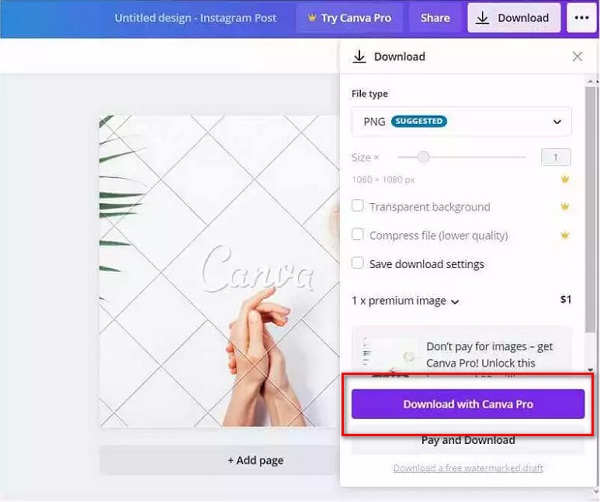
Vaihe 5 Sitten näet kuvasi esikatselun ja vesileima poistetaan kokonaan. Klikkaa Säästä -painiketta tallentaaksesi tulostustiedoston laitteellesi.
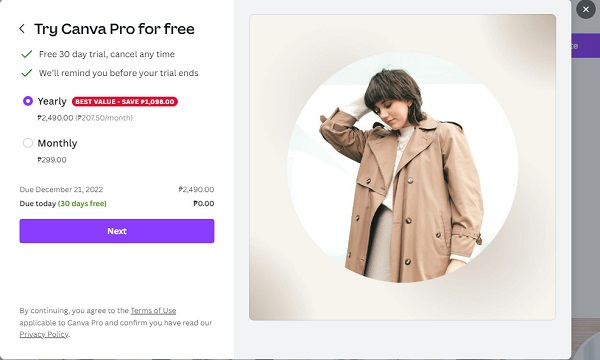
Lue lisää:
Kuusi parasta valokuvavesileimanpoistoainetta [offline ja online] - 6
Vesileiman poistaminen valokuvista: helppoja ohjeita
Osa 3. Usein kysytyt kysymykset Canva-vesileiman poistamisesta
Kuinka paljon Canva pro maksaa?
Voit avata Canvan rajoitetut ominaisuudet ostamalla sovelluksen Pro-version. Canvan Pro-versio maksaa 12.99 dollaria kuukaudessa.
Voinko lisätä oman vesileimani Canvan avulla?
Joo. Canvalla on monia ominaisuuksia, joita voit käyttää. Sen lisäksi, että luot dioja ja muokkaat videoita tai kuvia, voit myös käyttää tätä online-suunnittelusovellusta vesileimojen lisäämiseen kuviisi tai videoihisi.
Voinko käyttää Canva-malleja kaupallisiin tarkoituksiin?
Kaikkia valokuvia, videoita, malleja ja malleja voidaan käyttää kaupalliseen ja ei-kaupalliseen käyttöön niin kauan kuin sinulla on sovelluksen Pro-versio.
Yhteenveto
Canva-vesileimojen hyvä puoli on, että ne voidaan aina poistaa. Noudattamalla edellä mainittuja menetelmiä ja vaiheita voit varmasti ja tehokkaasti poista Canva-vesileima kuvistasi. Joten jos haluat poistaa vesileiman ilmaiseksi ja helposti, käytä Tipard Image Watermark Remover ilmaiseksi verkossa.